Ubuntu18.04에 MySQL을 설치하는 방법
이 글에서는 Ubuntu 18.04에 MySQL을 설치하는 방법을 소개합니다. 도움이 필요한 친구들이 모두 참고할 수 있기를 바랍니다.

Ubuntu18.04 MySQL 설치
환경 정보:
OS: Ubuntu18.04
MySQL: 5.7.22
1. Ubuntu에서는 기본적으로 MySQL을 설치합니다. , 최신 버전의 MySQL만 APT 패키지 저장소에 포함되어 있습니다. 이를 설치하려면 서버에서 패키지 색인을 업데이트하고 기본 패키지 apt를 설치하세요. -가져오기.
#命令1 sudo apt-get update #命令2 sudo apt-get install mysql-server

Ubuntu中,默认情况下,只有最新版本的MySQL包含在APT软件包存储库中,要安装它,只需更新服务器上的包索引并安装默认包apt-get。
sudo mysql_secure_installation

2.配置MySQL
2.1 初始化配置
#1 VALIDATE PASSWORD PLUGIN can be used to test passwords... Press y|Y for Yes, any other key for No: N (我的选项) #2 Please set the password for root here... New password: (输入密码) Re-enter new password: (重复输入) #3 By default, a MySQL installation has an anonymous user, allowing anyone to log into MySQL without having to have a user account created for them... Remove anonymous users? (Press y|Y for Yes, any other key for No) : N (我的选项) #4 Normally, root should only be allowed to connect from 'localhost'. This ensures that someone cannot guess at the root password from the network... Disallow root login remotely? (Press y|Y for Yes, any other key for No) : Y (我的选项) #5 By default, MySQL comes with a database named 'test' that anyone can access... Remove test database and access to it? (Press y|Y for Yes, any other key for No) : N (我的选项) #6 Reloading the privilege tables will ensure that all changes made so far will take effect immediately. Reload privilege tables now? (Press y|Y for Yes, any other key for No) : Y (我的选项)
配置项较多,如下所示:
systemctl status mysql.service
2.2 检查mysql服务状态
sudo mysql -uroot -p
显示如下结果说明mysql服务是正常的:
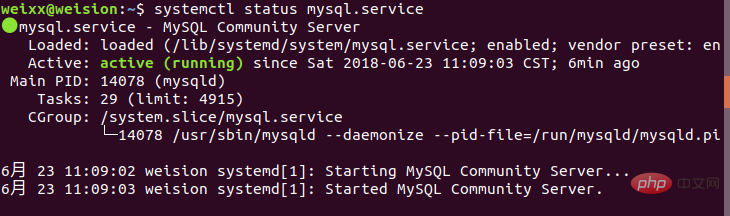
3.配置远程访问
在Ubuntu下MySQL缺省是只允许本地访问的,使用workbench连接工具是连不上的;
如果你要其他机器也能够访问的话,需要进行配置;
3.1 首先用根用户进入
GRANT ALL PRIVILEGES ON *.* TO root@localhost IDENTIFIED BY "123456";
登入root进行其他设置:

##1 创建数据库weixx CREATE DATABASE weixx; ##2 创建用户wxx(密码654321) 并允许wxx用户可以从任意机器上登入mysql的weixx数据库 GRANT ALL PRIVILEGES ON weixx.* TO wxx@"%" IDENTIFIED BY "654321";

其中root@localhos,localhost就是本地访问,配置成%就是所有主机都可连接;
第二个'123456'为你给新增权限用户设置的密码,%代表所有主机,也可以是具体的ip;
不过这随设置了%
rrreee
아래와 같이 많은 구성 항목이 있습니다.rrreee
2.2 mysql 서비스 상태 확인rrreee
다음 결과는 mysql 서비스가 정상임을 보여줍니다.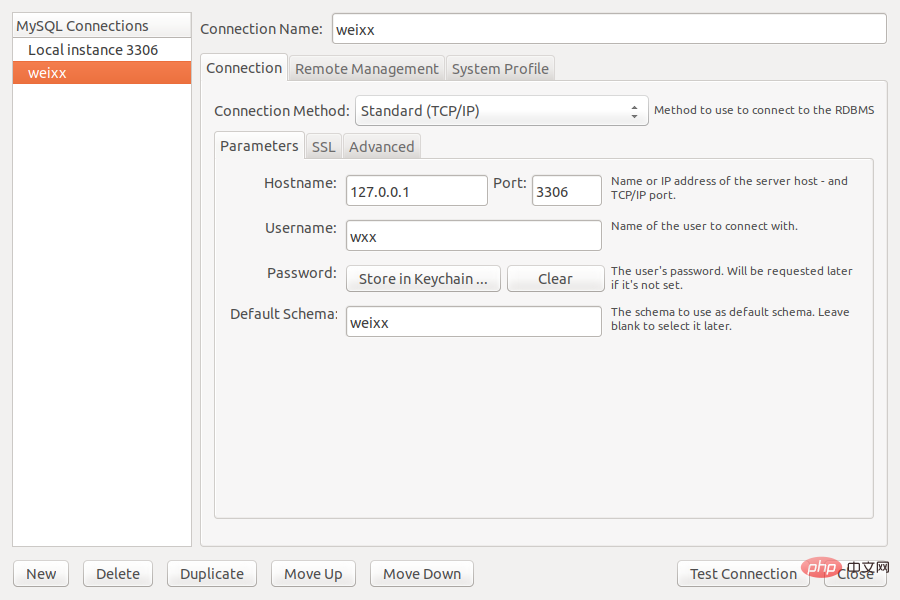
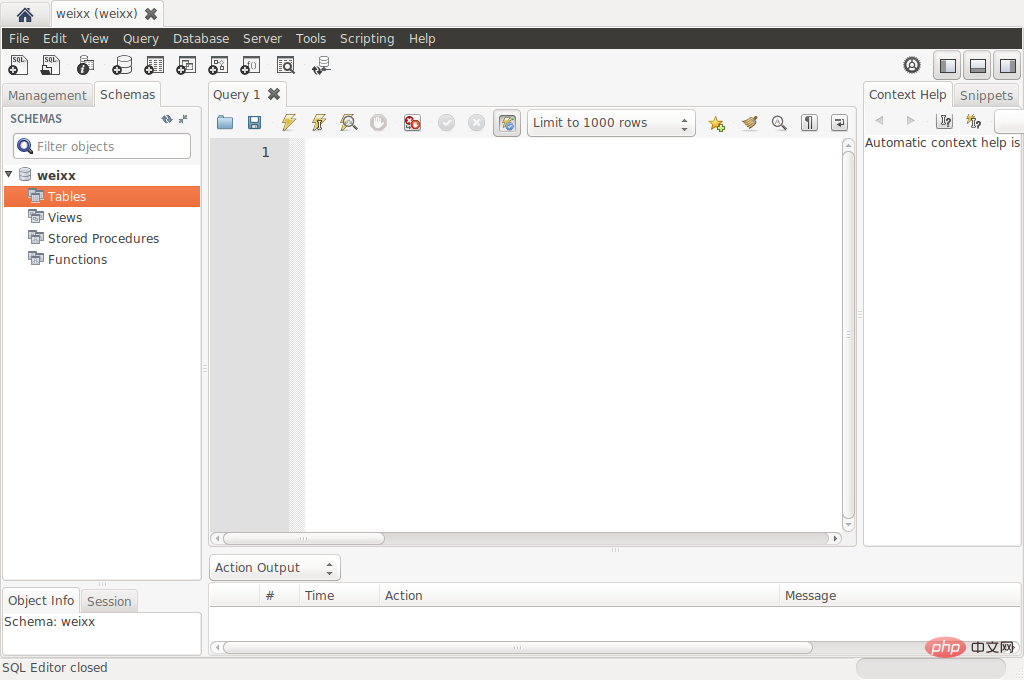
3. 원격 액세스 구성
Ubuntu에서 기본 MySQL은 다음과 같습니다. 로컬에서만 허용됩니다. 워크벤치 연결 도구를 사용하여 연결할 수 없습니다. 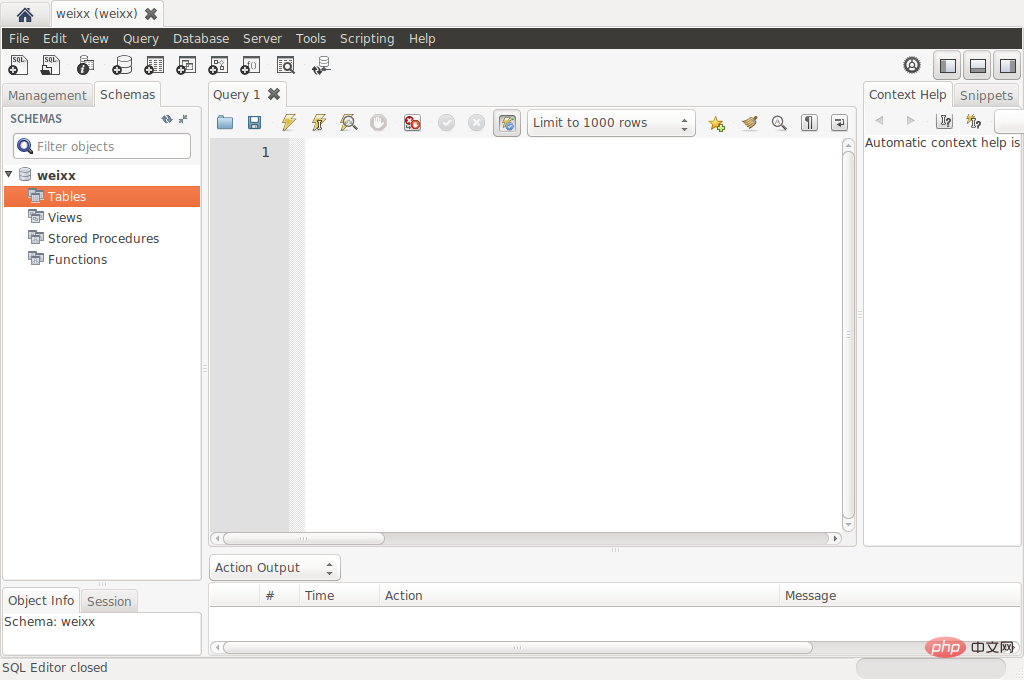
3.1 먼저 루트 사용자를 사용하여 rrreee
를 입력합니다. 루트로 다른 설정을 하려면: 🎜🎜 🎜rrreee🎜
🎜rrreee🎜 🎜🎜여기서
🎜🎜여기서 root@localhos, localhost는 로컬 액세스를 의미합니다. %로 구성하면 모든 호스트가 연결할 수 있습니다. 🎜🎜두 번째 '123456'은 새로운 권한을 가진 사용자를 추가하도록 설정됩니다. 비밀번호는 모든 호스트를 나타내거나 특정 IP일 수 있습니다. 🎜🎜그러나 이는 %로 설정됩니다. , 보안상의 이유로 여전히 도구를 통해 루트로 로그인할 수 없으므로 새 데이터베이스와 사용자를 만듭니다. 🎜🎜3.2 새 데이터베이스와 사용자 만들기 🎜🎜루트 사용자를 사용하여 새 데이터와 사용자를 만듭니다. 원격 액세스용 🎜rrreee🎜4. 워크벤치를 사용하여 데이터베이스에 연결 🎜🎜연결 구성을 위해 워크벤치 열기: 🎜🎜🎜🎜 🎜구성이 완료된 후 연결하려면 기본 인터페이스에서 weixx 데이터베이스를 선택하세요. 🎜🎜🎜🎜🎜 관련 권장 사항: "🎜mysql 튜토리얼🎜"🎜위 내용은 Ubuntu18.04에 MySQL을 설치하는 방법의 상세 내용입니다. 자세한 내용은 PHP 중국어 웹사이트의 기타 관련 기사를 참조하세요!

핫 AI 도구

Undresser.AI Undress
사실적인 누드 사진을 만들기 위한 AI 기반 앱

AI Clothes Remover
사진에서 옷을 제거하는 온라인 AI 도구입니다.

Undress AI Tool
무료로 이미지를 벗다

Clothoff.io
AI 옷 제거제

Video Face Swap
완전히 무료인 AI 얼굴 교환 도구를 사용하여 모든 비디오의 얼굴을 쉽게 바꾸세요!

인기 기사

뜨거운 도구

메모장++7.3.1
사용하기 쉬운 무료 코드 편집기

SublimeText3 중국어 버전
중국어 버전, 사용하기 매우 쉽습니다.

스튜디오 13.0.1 보내기
강력한 PHP 통합 개발 환경

드림위버 CS6
시각적 웹 개발 도구

SublimeText3 Mac 버전
신 수준의 코드 편집 소프트웨어(SublimeText3)

뜨거운 주제
 7686
7686
 15
15
 1639
1639
 14
14
 1393
1393
 52
52
 1287
1287
 25
25
 1229
1229
 29
29
 MySQL에서 인덱스를 사용하는 것보다 전체 테이블 스캔이 더 빠를 수 있습니까?
Apr 09, 2025 am 12:05 AM
MySQL에서 인덱스를 사용하는 것보다 전체 테이블 스캔이 더 빠를 수 있습니까?
Apr 09, 2025 am 12:05 AM
전체 테이블 스캔은 MySQL에서 인덱스를 사용하는 것보다 빠를 수 있습니다. 특정 사례는 다음과 같습니다. 1) 데이터 볼륨은 작습니다. 2) 쿼리가 많은 양의 데이터를 반환 할 때; 3) 인덱스 열이 매우 선택적이지 않은 경우; 4) 복잡한 쿼리시. 쿼리 계획을 분석하고 인덱스 최적화, 과도한 인덱스를 피하고 정기적으로 테이블을 유지 관리하면 실제 응용 프로그램에서 최상의 선택을 할 수 있습니다.
 InnoDB 전체 텍스트 검색 기능을 설명하십시오.
Apr 02, 2025 pm 06:09 PM
InnoDB 전체 텍스트 검색 기능을 설명하십시오.
Apr 02, 2025 pm 06:09 PM
InnoDB의 전체 텍스트 검색 기능은 매우 강력하여 데이터베이스 쿼리 효율성과 대량의 텍스트 데이터를 처리 할 수있는 능력을 크게 향상시킬 수 있습니다. 1) InnoDB는 기본 및 고급 검색 쿼리를 지원하는 역 색인화를 통해 전체 텍스트 검색을 구현합니다. 2) 매치 및 키워드를 사용하여 검색, 부울 모드 및 문구 검색을 지원합니다. 3) 최적화 방법에는 워드 세분화 기술 사용, 인덱스의 주기적 재건 및 캐시 크기 조정, 성능과 정확도를 향상시키는 것이 포함됩니다.
 Windows 7에 MySQL을 설치할 수 있습니까?
Apr 08, 2025 pm 03:21 PM
Windows 7에 MySQL을 설치할 수 있습니까?
Apr 08, 2025 pm 03:21 PM
예, MySQL은 Windows 7에 설치 될 수 있으며 Microsoft는 Windows 7 지원을 중단했지만 MySQL은 여전히 호환됩니다. 그러나 설치 프로세스 중에 다음 지점이 표시되어야합니다. Windows 용 MySQL 설치 프로그램을 다운로드하십시오. MySQL의 적절한 버전 (커뮤니티 또는 기업)을 선택하십시오. 설치 프로세스 중에 적절한 설치 디렉토리 및 문자를 선택하십시오. 루트 사용자 비밀번호를 설정하고 올바르게 유지하십시오. 테스트를 위해 데이터베이스에 연결하십시오. Windows 7의 호환성 및 보안 문제에 주목하고 지원되는 운영 체제로 업그레이드하는 것이 좋습니다.
 MySQL : 쉽게 학습하기위한 간단한 개념
Apr 10, 2025 am 09:29 AM
MySQL : 쉽게 학습하기위한 간단한 개념
Apr 10, 2025 am 09:29 AM
MySQL은 오픈 소스 관계형 데이터베이스 관리 시스템입니다. 1) 데이터베이스 및 테이블 작성 : CreateAbase 및 CreateTable 명령을 사용하십시오. 2) 기본 작업 : 삽입, 업데이트, 삭제 및 선택. 3) 고급 운영 : 가입, 하위 쿼리 및 거래 처리. 4) 디버깅 기술 : 확인, 데이터 유형 및 권한을 확인하십시오. 5) 최적화 제안 : 인덱스 사용, 선택을 피하고 거래를 사용하십시오.
 InnoDB에서 클러스터 된 인덱스와 비 클러스터 된 인덱스 (2 차 지수)의 차이.
Apr 02, 2025 pm 06:25 PM
InnoDB에서 클러스터 된 인덱스와 비 클러스터 된 인덱스 (2 차 지수)의 차이.
Apr 02, 2025 pm 06:25 PM
클러스터 인덱스와 비 클러스터 인덱스의 차이점은 1. 클러스터 된 인덱스는 인덱스 구조에 데이터 행을 저장하며, 이는 기본 키 및 범위별로 쿼리에 적합합니다. 2. 클러스터되지 않은 인덱스는 인덱스 키 값과 포인터를 데이터 행으로 저장하며 비 예산 키 열 쿼리에 적합합니다.
 MySQL과 Mariadb가 공존 할 수 있습니다
Apr 08, 2025 pm 02:27 PM
MySQL과 Mariadb가 공존 할 수 있습니다
Apr 08, 2025 pm 02:27 PM
MySQL 및 MariaDB는 공존 할 수 있지만주의해서 구성해야합니다. 열쇠는 각 데이터베이스에 다른 포트 번호와 데이터 디렉토리를 할당하고 메모리 할당 및 캐시 크기와 같은 매개 변수를 조정하는 것입니다. 연결 풀링, 애플리케이션 구성 및 버전 차이도 고려해야하며 함정을 피하기 위해 신중하게 테스트하고 계획해야합니다. 두 개의 데이터베이스를 동시에 실행하면 리소스가 제한되는 상황에서 성능 문제가 발생할 수 있습니다.
 MySQL 사용자와 데이터베이스의 관계
Apr 08, 2025 pm 07:15 PM
MySQL 사용자와 데이터베이스의 관계
Apr 08, 2025 pm 07:15 PM
MySQL 데이터베이스에서 사용자와 데이터베이스 간의 관계는 권한과 테이블로 정의됩니다. 사용자는 데이터베이스에 액세스 할 수있는 사용자 이름과 비밀번호가 있습니다. 권한은 보조금 명령을 통해 부여되며 테이블은 Create Table 명령에 의해 생성됩니다. 사용자와 데이터베이스 간의 관계를 설정하려면 데이터베이스를 작성하고 사용자를 생성 한 다음 권한을 부여해야합니다.
 다양한 유형의 MySQL 인덱스 (B-Tree, Hash, Full-Text, Spatial)를 설명하십시오.
Apr 02, 2025 pm 07:05 PM
다양한 유형의 MySQL 인덱스 (B-Tree, Hash, Full-Text, Spatial)를 설명하십시오.
Apr 02, 2025 pm 07:05 PM
MySQL은 B-Tree, Hash, Full-Text 및 Spatial의 4 가지 인덱스 유형을 지원합니다. 1.B- 트리 색인은 동일한 값 검색, 범위 쿼리 및 정렬에 적합합니다. 2. 해시 인덱스는 동일한 값 검색에 적합하지만 범위 쿼리 및 정렬을 지원하지 않습니다. 3. 전체 텍스트 색인은 전체 텍스트 검색에 사용되며 다량의 텍스트 데이터를 처리하는 데 적합합니다. 4. 공간 지수는 지리 공간 데이터 쿼리에 사용되며 GIS 응용 프로그램에 적합합니다.




